来源:www.laomaotao.org 时间:2019-04-15 08:15
我们在使用win7系统的时候,都会产生一些windows临时文件,这些文件都会被存放到c盘的某个目录当中,这些文件一般都没有什么用处,不过会越积越多,占用c盘的空间,导致了系统速度变慢,那么win7电脑如何清理windows临时文件呢?今天为大家分享win7电脑清理windows临时文件的操作步骤。
清理windows临时文件操作方法:
1、在D盘建立D:\\UserData\\TEMP目录。如图所示:
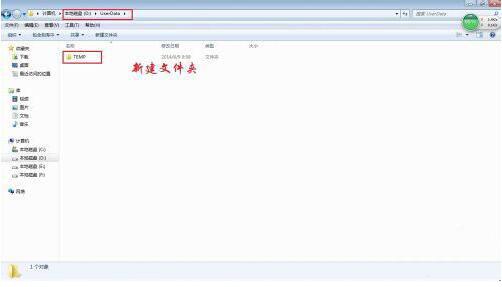
2、右击“我的电脑”》“属性”》“高级系统设置”》“高级”》打开“环境变量”对话框,将用户变量和系统变量都改为D:\UserData\TEMP。如图所示:
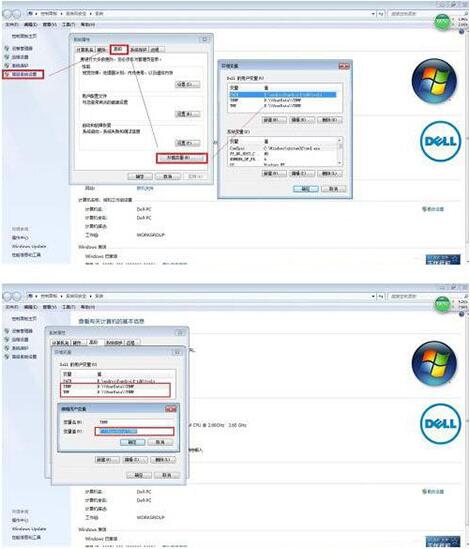
3、在C盘根目录下,新建一个文本文档,写入两行代码:
RD %TEMP% /S/Q
MKDIR %TEMP%
另存为*.bat格式(如CleanTEMP.bat)。如图所示:
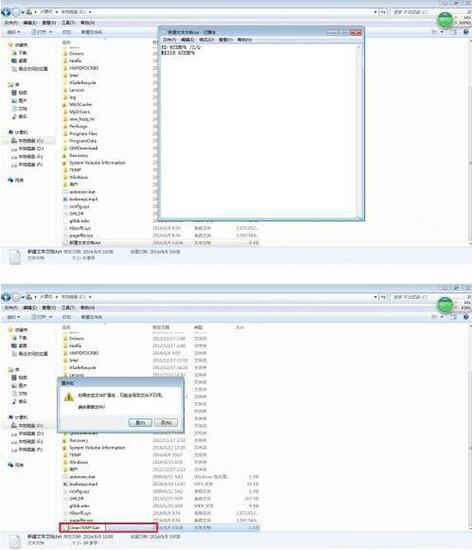
4、打开组策略(运行gpedit.msc),依次打开“计算机配置-Windows 设置-脚本(启动/关机)”,然后随便打开“启动”或“关机”,效果都一样,一个是登录时清空Temp一个是关机时清空,这里我选择“关机”。点击“添加” 把刚才做好的*.bat文件导入,点“确定”后就设置完成,以后关机的时候就会自动对用户产生的临时文件进行清理。如图所示:

win7电脑清理windows临时文件的操作方法就为小伙伴们分享到这里了,如果用户们还不懂电脑怎么清理临时文件,可以尝试上述方法步骤进行操作哦,希望本篇教程能够帮到大家,更多精彩教程请关注新毛桃官方网站。
责任编辑:新毛桃:http://www.laomaotao.org